1,文件IO操作
| 函数 | 说明 |
|---|---|
| open | 打开 |
| read | 读取 |
| write | 写入 |
| close | 关闭 |
| readlne | 行读取 |
| readlines | 多行读取 |
1.1 open方法
open(file, mode='r', buffering=-1, encoding=None, errors=None, newline=None,
closefd=True, opener=None)
打开一个文件,返回一个文件对象(流对象)和文件描述符。打开文件失败,则返回异常 基本使用:创建一个文件test,然后打开它,用完关闭
f = open("test") # file对象
# windows <_io.TextIOWrapper name='test' mode='r' encoding='cp936'> # linux <_io.TextIOWrapper name='test' mode='r' encoding='UTF-8'>
print(f.read()) # 读取文件
f.close() # 关闭文件
文件操作中,最常用的操作就是读和写。
文件访问的模式有两种:文本模式和二进制模式。不同模式下,操作函数不尽相同,表现的结果也不一 样。
注: windows中使用codepage代码页,可以认为每一个代码页就是一张编码表。cp936等同于GBK。
1.2 open参数
1.2.1 file
打开或者要创建的文件名。如果不指定路径,默认是当前路径
1.2.2 mode模式
| 模式描述符 | 意义 |
|---|---|
| r | 缺省模式,只读打开 |
| w | 只写打开 |
| x | 创建并写入一个新文件 |
| a | 只写打开,追加内容 |
| b | 二进制模式 |
| t | 缺省模式,文本模式 |
| + | 读或写打开后,使用+来增加缺失的写或读的能力 |
模式对于IO操作来说,其实只有读和写两种:
- 只读 r
- 只写 w、x、a
- 增加缺失能力 +
r 模式:
- 只读打开文件,如果使用write方法,会抛异常
- 如果文件不存在,抛出FileNotFoundError异常
w模式
- 表示只写方式打开,如果读取则抛出异常
- 如果文件不存在,则直接创建文件
- 如果文件存在,则清空文件内容
x模式
- 文件不存在,创建文件,并只写方式打开
- 文件存在,抛出FileExistsError异常
a模式
- 文件存在,只写打开,追加内容
- 文件不存在,则创建后,只写打开,追加内容
wxa模式都可以产生新文件
- w不管文件存在与否,都会生成全新内容的文件
- a不管文件是否存在,都能在打开的文件尾部追加
- x必须要求文件事先不存在,自己要造一个新文件
文本模式
- 字符流,将文件的字节按照某种字符编码理解,按照字符操作。open的默认mode就是rt。
二进制模式
- 字节流,将文件就按照字节理解,与字符编码无关。二进制模式操作时,字节操作使用bytes类型
+ 模式
- 为r、w、a、x提供缺失的读或写功能,但是,获取文件对象依旧按照r、w、a、x自己的特征
- +模式不能单独使用,可以认为它是为前面的模式字符做增强功能的。
1.2.3 encoding:编码,仅文本模式使用
None 表示使用缺省编码,依赖操作系统。windows、linux下测试如下代码
f = open('test1','w')
f.write('啊')
f.close()
windows下缺省GBK(0xB0A1),Linux下缺省UTF-8(0xE5 95 8A)
1.2.4 文件指针
mode=r,指针起始在0 mode=a,指针起始在EOF
f = open('o:/test.txt', 'wb+')
print(f)
f.write(b'abc')
print(f.tell())
f.close()
f = open('o:/test.txt', 'rt+') # windows下打开
f.write('啊') # 从什么地方开始写几个字节?
print(hex(ord('啊')), '啊'.encode(), '啊'.encode('gbk')) print(f.tell())
f.close()
1.3 read
read(size=-1)
- size表示读取的多少个字符或字节;负数或者None表示读取到EOF
filename = 'o:/test.txt'
f = open(filename, 'w+')
f.write('测试')
f.close()
f = open(filename)
print(1, f.read(1)) # 按字符
print(2, f.read(2))
print(3, f.read())
f.close()
f = open(filename, 'rb')
print(4, f.read(1)) # 按字节
print(5, f.read(2))
print(6, '测试'.encode('gbk'))
print(7, f.read())
f.close()
建议,使用文件对象时,一定要指定编码,而不是使用默认编码
1.4 wite
- write(s),文本模式时,从当前指针处把字符串s写入到文件中并返回写入字符的个数;二进制时将 bytes写入文件并返回写入字节数
- writelines(lines),将字符串列表写入文件
filename = 'o:/test.txt'
f = open(filename, 'w+')
lines = ['abc', '123\n', 'magedu'] # 需提供换行符
# for line in lines:
# f.write(line)
f.writelines(lines)
f.seek(0) # 回到开始
print(f.read())
f.close()
1.5 close
flush并关闭文件对象。文件已经关闭,再次关闭没有任何效果。可以查看文件对象的closed属性,判断 是否关闭
2.上下文管理
文件对象这种打开资源并一定要关闭的对象,为了保证其打开后一定关闭,为其提供了上下文支持。
filename = 'o:/test.txt'
with open(filename) as f:
print(1, f.closed)
print(f.write('abcd')) # r模式写入失败,抛异常
print(2, f.closed) # with中不管是否抛异常,with结束时都会保证关闭文件对象
with 文件对象 as 标识符: # 等同于 标识符 = 文件对象
pass # 标识符可以在内部使用
上下文管理:
- 使用with关键字,上下文管理针对的是with后的对象
- 使用with ... as 关键字
- 上下文管理的语句块并不会开启新的作用域
文件对象上下文管理
- 进入with时,with后的文件对象是被管理对象
- as子句后的标识符,指向with后的文件对象
- with语句块执行完的时候,会自动关闭文件对象
filename = 'o:/test.txt'
f = open(filename)
with f:
print(1, f.closed)
print(f.write('abcd')) # r模式写入失败
print(2, f.closed) # with中不管是否抛异常,with结束时都会关闭文件对象
filename = 'o:/test.txt' f = open(filename)
with f as f2:
print(f is f2) # True
2.1 文件的遍历
类似于日志文件,文件需要遍历,最常用的方式就是逐行遍历。
filename = 'o:/test.txt'
with open(filename, 'w') as f:
f.write('\n'.join(map(str, range(101, 120))))
with open(filename) as f:
for line in f: # 文件对象时可迭代对象,逐行遍历
print(line.encode()) # 带换行符
3,路径操作
3.1 os.path模块
# os模块常用函数
from os import path
p = path.join('/etc', 'sysconfig', 'network') # 拼接
print(type(p), p)
print(path.exists(p)) # 存在
print(path.split(p)) # 分割
print(path.dirname(p), path.basename(p)) # 路径和基名
print(path.abspath(''), path.abspath('.')) # 绝对路径
print(path.splitdrive('o:/temp/test')) # windows方法
# 打印父目录
p1 = path.abspath(__file__) print(p1)
while p1 != path.dirname(p1):
p1 = path.dirname(p1)
print(p1)
os.path模块操作的都是字符串。
3.2 Path类
从3.4开始Python提供了pathlib模块,使用Path类操作目录更加方便。
3.2.1 初始化
p = Path() # 当前目录, Path()、Path('.')、Path('')
p = Path('a', 'b', 'c/d') # 当前目录下的a/b/c/d
p = Path('/etc', Path('sysconfig'), 'network/ifcfg') # 根下的etc目录
3.2.2 拼接
操作符/
- Path对象 / Path对象
- Path对象 / 字符串
- 字符串 / Path对象
joinpath
- joinpath(*other) 在当前Path路径上连接多个字符串返回新路径对象
from pathlib import Path
p = Path()
p = p / 'a'
p1 = 'b' / p
p2 = Path('c')
p3 = p2 / p1
print(p1, p2, p3)
print(p3.parts)
print(p3.joinpath('d', 'e/f', Path('g/h')))
3.2.3 分解
parts属性,会返回目录各部分的元组
p = Path('/a/b/c/d')
print(p.parts) # 最左边的/是根目录
3.2.4 父目录
p = Path('/magedu/mysql/install/mysql.tar.gz')
print(p.parent)
for x in p.parents: # 可迭代对象
print(x)
3.2.5 目录组成部分
name、stem、suffix、suffixes、with_suffix(suffix)、with_name(name)
- name 目录的最后一个部分
- suffix 目录中最后一个部分的扩展名
- stem 目录最后一个部分,没有后缀
- name = stem + suffix
suffixes 返回多个扩展名列表:
- with_suffix(suffix) 有扩展名则替换,无则补充扩展名
- with_name(name) 替换目录最后一个部分并返回一个新的路径
from pathlib import Path
p = Path('/magedu/mysql/install/mysql.tar.gz') print(p.parent)
print(p.name)
print(p.stem)
print(p.suffix)
print(p.suffixes)
print(p.with_name('redis')) print(p.with_name('redis').with_suffix('.zip'))
3.2.6 全局方法
- cwd() 返回当前工作目录
- home() 返回当前家目录
p = Path('/magedu/mysql/install/mysql.tar.gz')
print(p.cwd(), Path.cwd())
print(p.home(), Path.home())
3.2.7 判断方法
- exists() 目录或文件是否存在
- is_dir() 是否是目录,目录存在返回True
- is_file() 是否是普通文件,文件存在返回True
- is_symlink() 是否是软链接
- is_socket() 是否是socket文件
- is_block_device() 是否是块设备
- is_char_device() 是否是字符设备
- is_absolute() 是否是绝对路径
注意:文件只有存在,才能知道它是什么类型文件
3.2.8 绝对路径
- resolve() 非Windows,返回一个新的路径,这个新路径就是当前Path对象的绝对路径,如果是软 链接则直接被解析。
- absolute() 获取绝对路径。
3.2.9 通配符
- glob(pattern) 通配给定的模式,返回生成器对象
- rglob(pattern) 通配给定的模式,递归目录,返回生成器对象
- ? 代表一个字符
- *表示任意个字符
- [abc]或[a-z] 表示一个字符
list(p.glob('test*')) # 返回当前目录对象下的test开头的文件
list(p.glob('**/*.py')) # 递归所有目录,等同rglob
list(p.glob('**/*'))
g = p.rglob('*.py') # 生成器,递归
next(g)
list(p.rglob('*.???')) # 匹配扩展名为3个字符的文件
list(p1.rglob('[a-z]*.???')) # 匹配字母开头的且扩展名是3个字符的文件
3.2.10 其他操作
- rmdir() 删除空目录。没有提供判断目录为空的方法
- touch(mode=0o666, exist_ok=True) 创建一个文件
- as_uri() 将路径返回成URI,例如'file:///etc/passwd'
- mkdir(mode=0o777, parents=False, exist_ok=False)
- parents,是否创建父目录,True等同于mkdir -p。False时,父目录不存在,则抛出 FileNotFoundError
- exist_ok参数,在3.5版本加入。False时,路径存在,抛出FileExistsError;True时,FileExistsError被忽略
- iterdir() 迭代当前目录,不递归
from pathlib import Path
p = Path('o:/a/b/c/d')
p.mkdir(parents=True, exist_ok=True) (p / 'test').touch()
for x in p.parents[len(p.parents) - 1].iterdir(): # 不支持负索引
if x.is_dir():
print('dir =', x)
elif x.is_file():
print('file =', x)
else:
print('other =', x)
stat 相当于stat命令
lstat 使用方法同stat(),但如果是符号链接,则显示符号链接本身的文件信息
4 shutil模块
文件拷贝:使用打开2个文件对象,源文件读取内容,写入目标文件中来完成拷贝过程。但是这样丢失 stat数据信息(权限等),因为根本没有复制这些信息过去。 目录复制又怎么办呢?
Python提供了一个方便的库shutil(高级文件操作)。
4.1 copy 复制
-
copyfileobj(fsrc, fdst[, length])
- 文件对象的复制,fsrc和fdst是open打开的文件对象,复制内容。fdst要求可写。
- length 指定了表示buffer的大小;
-
copyfile(src, dst, *, follow_symlinks=True)
- 复制文件内容,不含元数据。src、dst为文件的路径字符串
- 本质上调用的就是copyfileobj,所以不带元数据二进制内容复制。
-
copymode(src, dst, *, follow_symlinks=True) 仅仅复制权限。
-
copystat(src, dst, *, follow_symlinks=True)
- 复制元数据,stat包含权限
-
copy(src, dst, *, follow_symlinks=True)
- 复制文件内容、权限和部分元数据,不包括创建时间和修改时间。 本质上调用的是: copyfile(src, dst, follow_symlinks=follow_symlinks) copymode(src, dst, follow_symlinks=follow_symlinks)
-
copy2 比copy多了复制全部元数据,但需要平台支持。
- 本质上调用的是:
1,copyfile(src, dst, follow_symlinks=follow_symlinks)
2,copystat(src, dst, follow_symlinks=follow_symlinks)
copytree(src, dst, symlinks=False, ignore=None, copy_function=copy2, ignore_dangling_symlinks=False)
递归复制目录。默认使用copy2,也就是带更多的元数据复制。
src、dst必须是目录,src必须存在,dst必须不存在
ignore = func ,提供一个callable(src, names) -> ignored_names。提供一个函数,它会被调用。src是源目录,names是os.listdir(src)的结果,就是列出src中的文件名,返回值是要被过滤的文件名的set 类型数据。
# o:/temp下有a、b目录
def ignore(src, names):
ig = filter(lambda x: x.startswith('a'), names) # 忽略a开头的
return set(ig)
shutil.copytree('o:/temp','o:/tt/o',ignore=ignore)
4.2 rm删除
shutil.rmtree(path, ignore_errors=False, οnerrοr=None)
递归删除。如同rm -rf一样危险,慎用。
它不是原子操作,有可能删除错误,就会中断,已经删除的就删除了。
ignore_errors为true,忽略错误。当为False或者omitted时onerror生效。
onerror为callable,接受函数function、path和execinfo。
shutil.rmtree('O:/tmp') # 类似 rm -rf
4.3 move 移动
move(src, dst,copy_function=copy2)
递归移动文件、目录到目标,返回目标。
本身使用的是 os.rename方法。
如果不支持rename,如果是目录则copytree再删除源目录。
默认使用copy2方法。
shutil.move('o:/a', 'o:/aaa')
os.rename('o:/t.txt','o:/temp/t')
os.rename('test3','/tmp/py/test300')
shutil还有打包功能。生成tar并压缩。支持zip、gz、bz、xz。







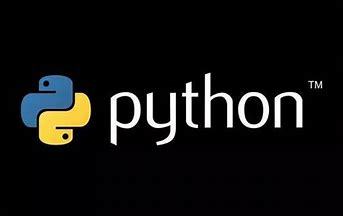













 1万+
1万+











 被折叠的 条评论
为什么被折叠?
被折叠的 条评论
为什么被折叠?








